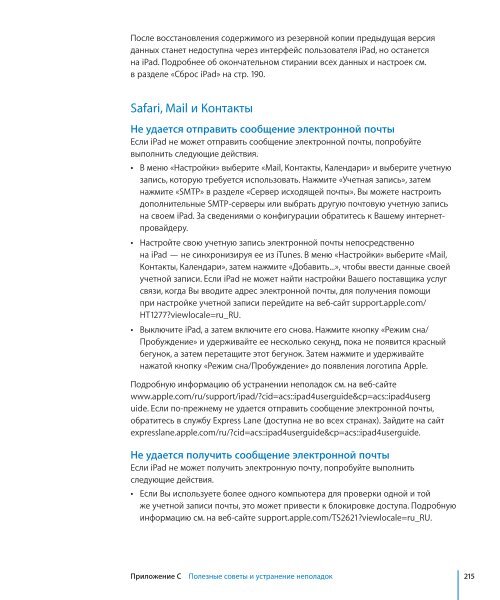iPad Руководство пользователя - Support - Apple
iPad Руководство пользователя - Support - Apple
iPad Руководство пользователя - Support - Apple
Create successful ePaper yourself
Turn your PDF publications into a flip-book with our unique Google optimized e-Paper software.
После восстановления содержимого из резервной копии предыдущая версия<br />
данных станет недоступна через интерфейс <strong>пользователя</strong> <strong>iPad</strong>, но останется<br />
на <strong>iPad</strong>. Подробнее об окончательном стирании всех данных и настроек см.<br />
в разделе «Сброс <strong>iPad</strong>» на стр. 190.<br />
Safari, Mail и Контакты<br />
Не удается отправить сообщение электронной почты<br />
Если <strong>iPad</strong> не может отправить сообщение электронной почты, попробуйте<br />
выполнить следующие действия.<br />
Â В меню «Настройки» выберите «Mail, Контакты, Календари» и выберите учетную<br />
запись, которую требуется использовать. Нажмите «Учетная запись», затем<br />
нажмите «SMTP» в разделе «Сервер исходящей почты». Вы можете настроить<br />
дополнительные SMTP-серверы или выбрать другую почтовую учетную запись<br />
на своем <strong>iPad</strong>. За сведениями о конфигурации обратитесь к Вашему интернетпровайдеру.<br />
 Настройте свою учетную запись электронной почты непосредственно<br />
на <strong>iPad</strong> — не синхронизируя ее из iTunes. В меню «Настройки» выберите «Mail,<br />
Контакты, Календари», затем нажмите «Добавить...», чтобы ввести данные своей<br />
учетной записи. Если <strong>iPad</strong> не может найти настройки Вашего поставщика услуг<br />
связи, когда Вы вводите адрес электронной почты, для получения помощи<br />
при настройке учетной записи перейдите на веб-сайт support.apple.com/<br />
HT1277?viewlocale=ru_RU.<br />
 Выключите <strong>iPad</strong>, а затем включите его снова. Нажмите кнопку «Режим сна/<br />
Пробуждение» и удерживайте ее несколько секунд, пока не появится красный<br />
бегунок, а затем перетащите этот бегунок. Затем нажмите и удерживайте<br />
нажатой кнопку «Режим сна/Пробуждение» до появления логотипа <strong>Apple</strong>.<br />
Подробную информацию об устранении неполадок см. на веб-сайте<br />
www.apple.com/ru/support/ipad/?cid=acs::ipad4userguide&cp=acs::ipad4userg<br />
uide. Если по-прежнему не удается отправить сообщение электронной почты,<br />
обратитесь в службу Express Lane (доступна не во всех странах). Зайдите на сайт<br />
expresslane.apple.com/ru/?cid=acs::ipad4userguide&cp=acs::ipad4userguide.<br />
Не удается получить сообщение электронной почты<br />
Если <strong>iPad</strong> не может получить электронную почту, попробуйте выполнить<br />
следующие действия.<br />
 Если Вы используете более одного компьютера для проверки одной и той<br />
же учетной записи почты, это может привести к блокировке доступа. Подробную<br />
информацию см. на веб-сайте support.apple.com/TS2621?viewlocale=ru_RU.<br />
Приложение C Полезные советы и устранение неполадок 215